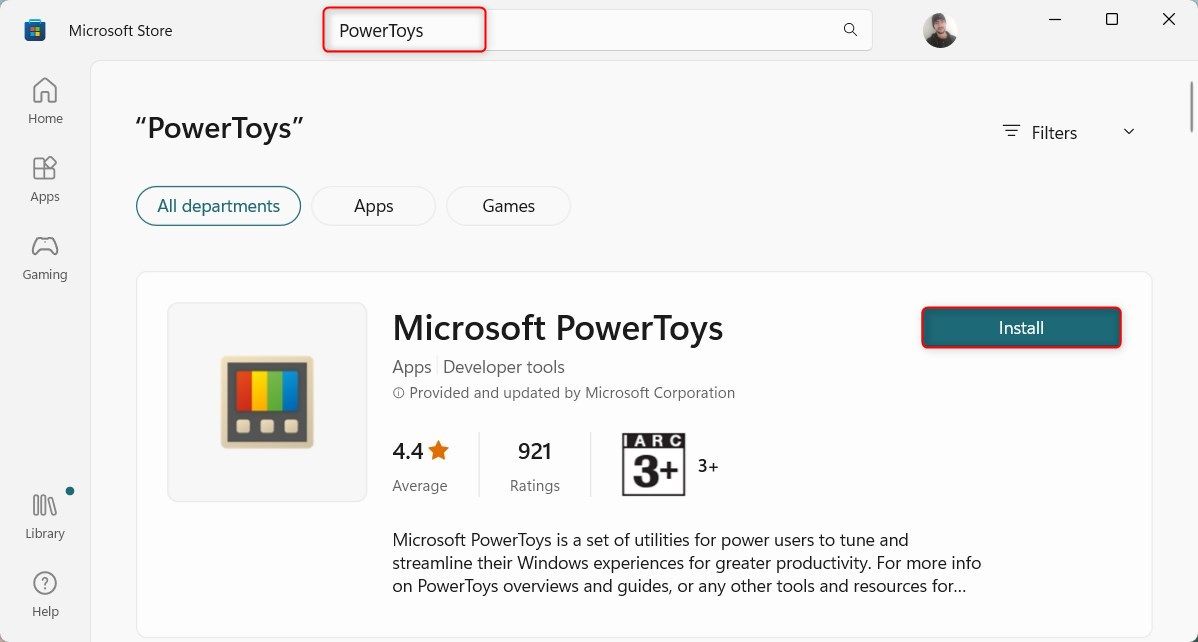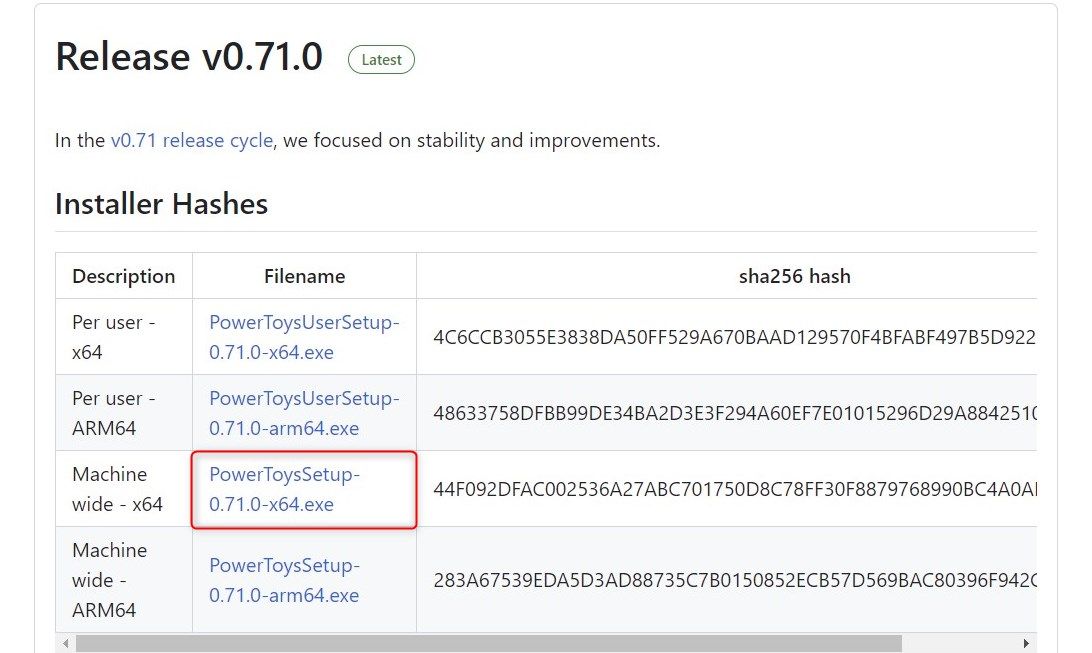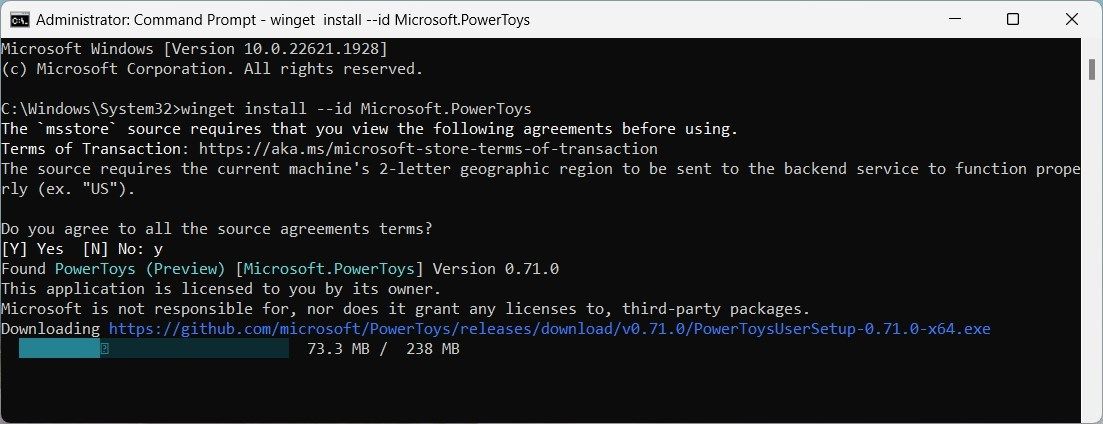Опытным пользователям недостаточно стандартной работы с Windows. Вот как вы можете установить Microsoft PowerToys для повышения производительности.
Microsoft PowerToys — это набор инструментов для повышения производительности, которые поднимают вашу работу с Windows на новый уровень. Этот программный пакет предлагает потрясающие функции, такие как FancyZones для пользовательских макетов окон, PowerRename для массового переименования файлов и руководство по сочетанию клавиш для легкого доступа к сочетаниям клавиш Windows.
Для доступа к этим функциям на вашем ПК должна быть установлена Microsoft PowerToys. Давайте рассмотрим различные способы ее установки на свой компьютер с Windows и пройдемся по процессу установки для каждого из них.
1. Установите Microsoft PowerToys из Microsoft Store
Microsoft Store — это онлайн-торговая площадка, предварительно установленная в Windows. Она предлагает широкий спектр бесплатных и платных приложений, игр и даже обновлений для устройств в одном месте. Это дает пользователям Windows доступ ко всему, что им нужно, под одной крышей.
Чтобы установить Microsoft PowerToys из магазина Microsoft Store, выполните следующие действия:
- Нажмите Win + Q и введите Microsoft Store в строке поиска.
- Нажмите на значок Microsoft Store в результатах поиска.
- На странице магазина Microsoft найдите PowerToys. На следующей странице будет представлен подробный обзор пакета программного обеспечения. Пожалуйста, внимательно прочитайте его, прежде чем продолжить.
- Если вы чувствуете себя удовлетворенным, нажмите Установить , чтобы начать процесс загрузки и установки. Процесс может занять несколько минут.
После завершения установки откройте приложение Microsoft PowerToys в меню «Пуск». Все функции готовы к использованию.
2. Установите Microsoft PowerToys со страницы GitHub
Если у вас нет доступа к Microsoft Store, вы также можете загрузить и установить Microsoft PowerToys со страницы GitHub.
Чтобы установить Microsoft PowerToys с GitHub, выполните следующие действия:
- Посетите официальную страницу Microsoft PowerToys на GitHub и перейдите к разделу «Релизы«. Обычно он находится в правой части страницы.
- В разделе «Выпуски» нажмите на самую последнюю стабильную версию. Она должна быть вверху, и рядом с ней должно быть слово «Последняя«.
- Теперь найдите файл с именем, похожим на PowerToysSetup-0.##.#-x64.exe. Здесь # представляет номер версии. Нажмите на этот файл, чтобы начать загрузку. После этого перейдите в папку «Загрузки» и дважды щелкните по ней. После этого начнется процесс установки.
- Может появиться окно с запросом разрешения на изменение вашего устройства. Нажмите Да, чтобы продолжить. Затем откроется мастер установки. Здесь следуйте инструкциям по установке. Обычно вам просто нужно нажать Далее несколько раз, а затем Установить.
- После завершения процесса установки вам будет предложено завершить установку. Нажмите Готово. Вас могут попросить согласиться с условиями, выбрать место установки и решить, хотите ли вы создать ярлык.
После выполнения описанной выше процедуры вы можете получить доступ к Microsoft PowerToys из меню «Пуск» или ярлыка, если вы его создали.
3. Установите Microsoft PowerToys через командную строку
Если вам удобно пользоваться командной строкой, это может быть самым быстрым и эффективным способом установки Microsoft PowerToys.
Чтобы установить Microsoft PowerToys через командную строку, выполните следующие действия:
- Откройте диалоговое окно «Выполнить».
- Введите cmd в текстовом поле и нажмите Ctrl + Shift + Enter, чтобы открыть командную строку с правами администратора.
- Если появится запрос на управление учетными записями пользователей, нажмите Да, чтобы подтвердить действие.
- В окне командной строки введите следующую команду:
установка winget -- идентификатор Microsoft.PowerToys
- Теперь нажмите Enter, чтобы выполнить команду. Это позволит загрузить и установить Microsoft PowerToys.
Процесс может занять несколько минут, поэтому наберитесь терпения. По завершении вы найдете Microsoft PowerToys в меню «Пуск».
Легко загрузите Microsoft PowerToys в Windows
Если вы зашли так далеко, теперь вы знаете, как установить Microsoft PowerToys в Windows. Сначала попробуйте версию Microsoft Store, поскольку она наиболее удобна для пользователя и наименее сложна.
Какой бы метод вы ни выбрали, мы надеемся, что это руководство окажется полезным. Наслаждайтесь настройкой работы Windows с Microsoft PowerToys.